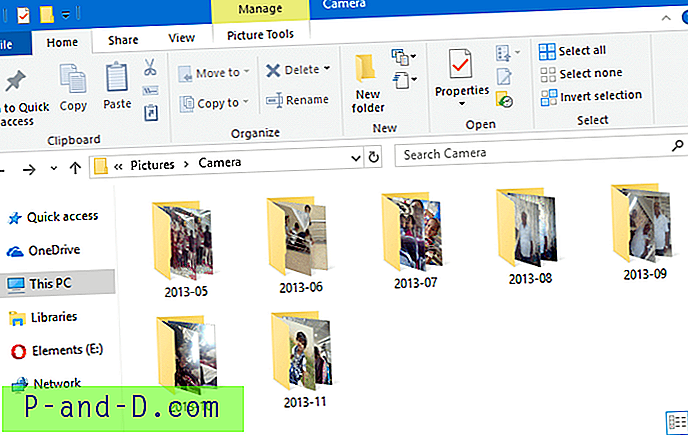Заборавити Виндовс лозинку у ствари није нешто што се пречесто догађа, али може се догодити. Ово је нарочито тачно ако администрирате неколико рачунара, јер људи који нису баш паметни у рачунару обично не мисле ништа о погрешном постављању или не сећању своје лозинке за пријаву. Прије година ово је могло бити озбиљно питање и могло је резултирати брисањем рачуна, али ових дана то није превелики проблем.
Постоји неколико различитих начина да се заобиђете лозинку корисничког налога коришћењем нечега попут Кон-Боот-а који је ЦД са којим се може покренути и који вам омогућава да уђете у Виндовс тако што привремено унесете било шта као лозинку за пријаву. Или бисте могли испробати програм за покретање лозинке који ће, надамо се, пронаћи оригиналну лозинку за вас. Опхцрацк је један такав програм о коме смо раније писали, а који бисте могли испробати.
Остали начини о којима смо разговарали укључују „Како хаковати у Виндовс КСП рачунар без промене лозинке“ и „Како да у року од неколико минута опоравите лозинку за пријаву у Виндовс“, које вреди погледати. Овај чланак, међутим, покрива другу методу о томе како да уђете у Виндовс, а да не знате ниједну лозинку за Виндовс налог која заправо у потпуности уклања лозинку. Ова предност има то што не откривате шта је тренутна лозинка, већ је једноставно бришете тако да можете да се пријавите без уношења било које лозинке, а затим можете да креирате другу личну лозинку једном у Виндовс-у. Одлична ствар је што је један од алата који то може учинити бесплатан услужни програм отвореног кода који се зове Оффлине Виндовс Пассворд & Регистри Едитор . Програм је у могућности да ресетује готово сваки важећи локални налог са било које верзије оперативног система Виндовс са Виндовс НТ 3.5 па све до 64-битног система Виндовс 7, укључујући закључане или онемогућене налоге. Једино је што је програм потпуно заснован на тексту и не покреће се из Виндовс-а, тако да морате обратити пажњу на то које тастере треба притиснути или ствари могу ужасно поћи по злу!
Оффлине Виндовс Пассворд & Регистри Едитор долази као ИСО слика коју је потребно снимити на ЦД, или можете ставити ИСО на УСБ стицк помоћу услужног програма. Затим једноставно покрените ЦД или УСБ да бисте покренули услужни програм. Нешто што ме мучи је задата величина текста и размак кад сте у програму чини га прилично тешким за читање. Да бисте то заобишли, на почетном екрану добродошлице откуцајте Боот вга = 0 и притисните Ентер. Ово ће максимизирати текст и размак кроз програм, чинећи га лакшим за читање.

Тада сте спремни да прођете кроз поступак ресетовања лозинке. Подељено је на низ корака и на срећу су задани услови већ одабрани, па ће мноштво ваших тастера бити тастера Ентер само да бисте потврдили задане вредности. Сав текст може изгледати помало неодољиво, али прилично је лако проћи кроз њега и ресетирати лозинку, ево како:
1. Изаберите Виндовс партицију на којој треба да се изврши ресетовање. Програм одабире највероватније партиције које би могле да садрже исправну инсталацију. Ако исправни уређај није препознат, постоје опције за ручно учитавање управљачких програма или њихово учитавање са дискете или УСБ уређаја за складиштење података. У слици 1 на слици је очигледно додатна 100МБ партиција коју је створио Виндовс 7, тако да морам да укуцам 2 и притиснем Ентер да изаберем потпуну Виндовс партицију.
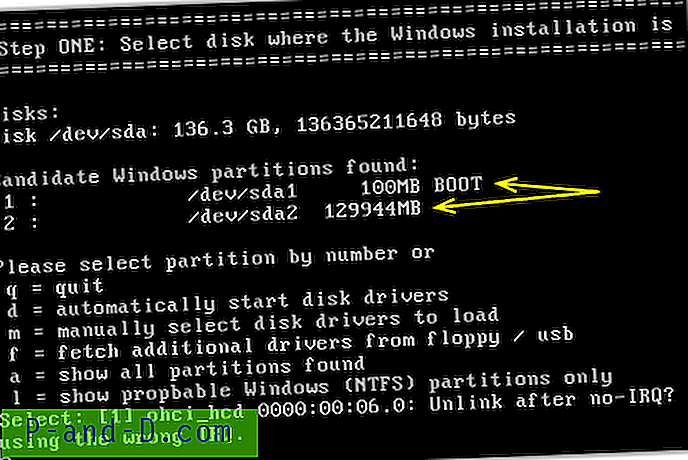
2. Ако немате прилагођену Виндовс инсталацију на којој се подразумеване датотеке регистратора не налазе у систему Виндовс / Систем32 / Цонфиг, Оффлине Виндовс лозинка и уређивач регистра требало би да аутоматски идентификују исправан пут. Ако ништа није пронашло, могуће је да сте одабрали погрешну партицију из корака 1. Ако се пронађе пут и свиђа вам се снимак екрана испод, морате само да притиснете Ентер.
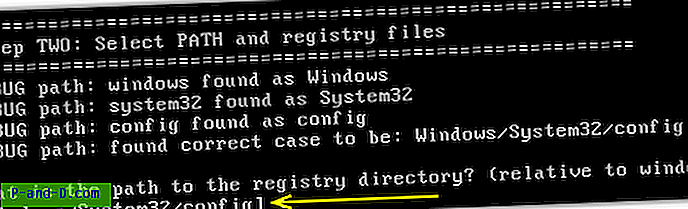
3. Желите да учитате датотеку регистра система безбедности САМ-а која је подразумевана опција # 1, па једноставно притисните Ентер.
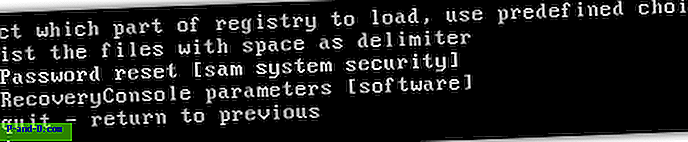
4. Ако сте напредни корисник, можете одабрати и текстуални уређивач регистра за уређивање регистарских кључева, али није за почетнике. Подразумевана опција # 1 је поново оно што је потребно за уређивање лозинки, па једноставно притисните Ентер.
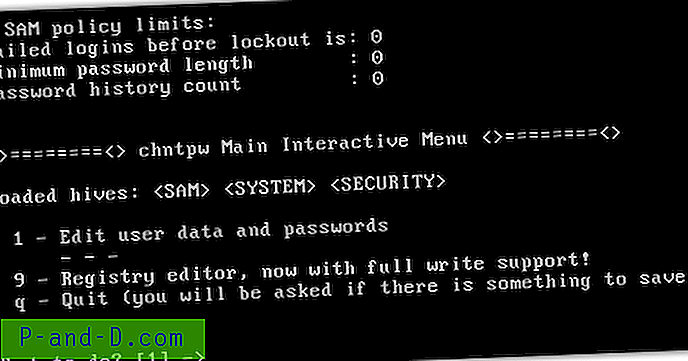
5. Овде бирате кориснички налог коме је потребно ресетовање лозинке. Ако је изабрани задани у квадратним заградама онај који желите, можете једноставно притиснути Ентер да бисте наставили. Алтернативно, откуцајте корисничко име (осетљиво на велика и мала слова) или РИД број који претходи 0к (нпр. 0к01ф4).
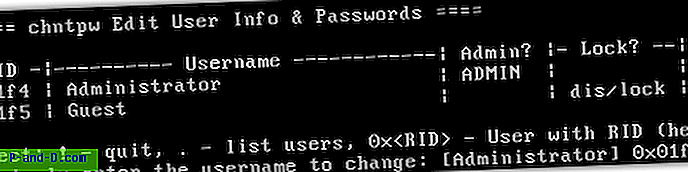
6. С овог екрана можете одабрати да откључате корисничке налоге који су претходно закључани и такође промовисати кориснички налог у административном налогу. За брисање корисничке лозинке потребна нам је опција # 1. Након што притиснете 1 и Ентер, требало би да се обрише лозинка! "Испод.
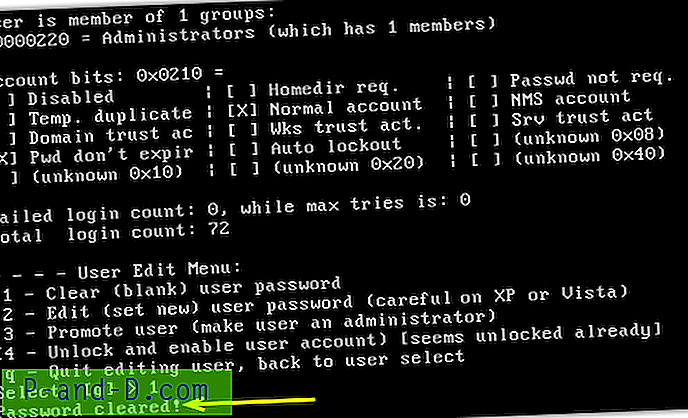
7. Сада је лозинка обрисана, промене се морају вратити у регистар. Да направим овај тип ! (ускличник) и притисните Ентер, а затим откуцајте к и притисните Ентер. На екрану ће се потврдити да је кошница регистра САМ промењена, све што требате сада да урадите је да притиснете и, а затим Ентер да унесете промене у регистар.
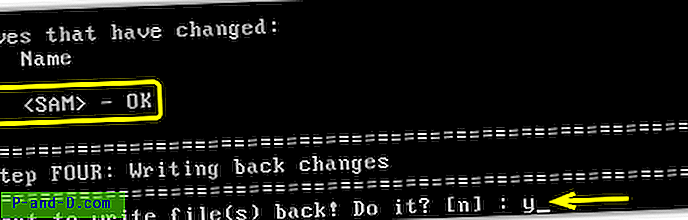
Последњи корак је да једноставно притиснете Ентер и последњи екран ће вам рећи да је сигурно притиснути Цтрл + Алт + Дел да бисте поново покренули машину. Обавезно уклоните ЦД или УСБ изванмрежни Виндовс лозинку и регистар уредника да се не поново покреће. Када покренете уређај, лозинка за тог корисника би требала нестати! Имао сам велики успех у коришћењу овог алата и није ми било проблем да ресетујем бројне лозинке. Ако желите да користите овај алат у комбинацији са великим бројем других корисних услужних програма на 1 ЦД-у, сјајни Хирен'с Боот ЦД има главни Виндовс Пассворд & Регистри Едитор у свом главном менију.
Преузмите офлајн Виндовс Пассворд & Регистри Едитор